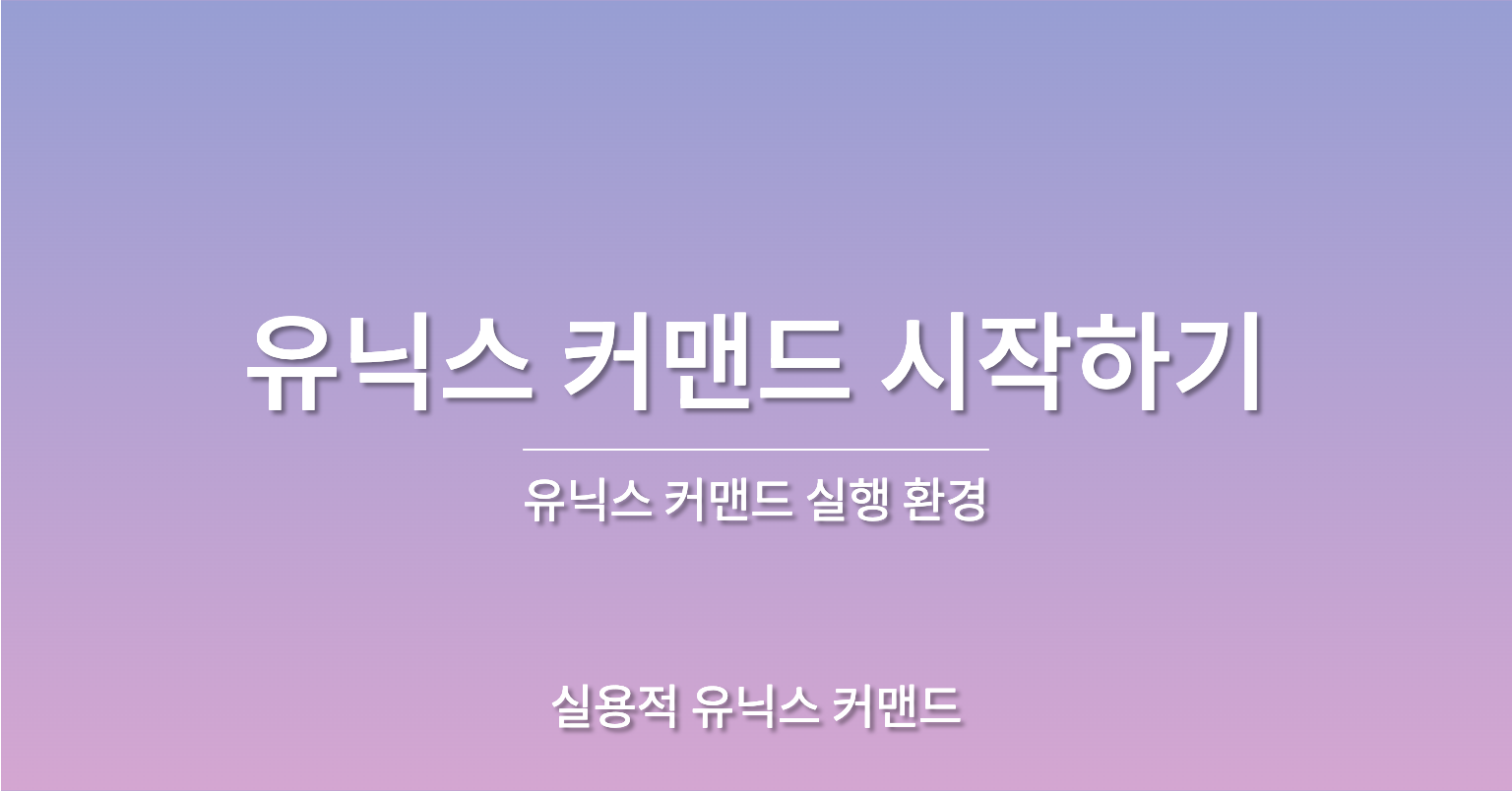
유닉스 및 리눅스 실습 환경 설정 가이드
개요
유닉스와 리눅스는 강력하고 유연한 운영 체제로, 프로그래밍 및 시스템 관리에서 중요한 역할을 합니다. 개인 컴퓨터에서 유닉스 및 리눅스 명령어를 실습하는 방법에 대해 알아보겠습니다.
개인 컴퓨터에서 유닉스 및 리눅스 실습하기
macOS 사용자
macOS는 유닉스 기반 운영 체제이기 때문에, 별도의 설치 없이 바로 유닉스 명령어를 사용할 수 있습니다. 터미널(Terminal) 앱을 실행하여 다양한 유닉스 명령어를 연습할 수 있습니다. 몇 가지 기본 명령어를 소개하겠습니다:
- ls: 디렉토리 내용 목록
- cd: 디렉토리 변경
- pwd: 현재 작업 디렉토리 출력
- man: 명령어 매뉴얼 페이지 표시
Windows 사용자
Windows 사용자는 유닉스 계열 운영 체제를 설치하여 실습할 수 있습니다. 가장 간편한 방법은 Windows Subsystem for Linux(WSL)을 사용하는 것입니다.
WSL 설치하기 (자세히 보러가기)
WSL은 윈도우 10 버전 1607 이상에서 지원됩니다. 설치 방법은 다음과 같습니다:
- PowerShell을 관리자 권한으로 실행: 시작 메뉴에서 PowerShell을 검색한 후, 마우스 오른쪽 버튼을 클릭하고 '관리자 권한으로 실행'을 선택합니다.
- WSL 설치 명령 실행: PowerShell 창에서 다음 명령을 입력하고 엔터 키를 누릅니다:
wsl --install - 우분투 설치: 설치가 완료되면, 마이크로소프트 스토어에서 우분투를 검색하여 설치합니다.
- WSL 설정: 설치된 우분투를 실행하고 초기 설정을 완료합니다. 이후 터미널에서 유닉스 명령어를 사용할 수 있습니다.
가상 머신에 우분투 설치하기 (자세히 보러가기)
WSL을 설치할 수 없거나 다른 환경에서 실습하고 싶은 경우, 가상 머신을 이용해 우분투를 설치할 수 있습니다. 가상 머신을 설정하는 방법은 다음과 같습니다:
- 가상 머신 소프트웨어 설치: VirtualBox 또는 VMware와 같은 가상 머신 소프트웨어를 다운로드하여 설치합니다.
- 우분투 ISO 파일 다운로드: 우분투 공식 웹사이트에서 최신 우분투 ISO 파일을 다운로드합니다.
- 가상 머신 생성 및 설정: 가상 머신 소프트웨어를 실행하여 새로운 가상 머신을 생성하고, 다운로드한 우분투 ISO 파일을 가상 머신에 연결합니다.
- 우분투 설치: 가상 머신을 시작하여 우분투 설치 과정을 따라합니다.
추가 팁
- 온라인 리소스 활용: 리눅스와 유닉스 명령어를 배우기 위한 온라인 강의, 튜토리얼, 문서를 활용하세요. 많은 무료 리소스가 인터넷에 제공되고 있습니다.
- 도커(Docker): 도커를 이용하면 컨테이너 환경에서 리눅스를 실행할 수 있어 가볍고 빠르게 실습 환경을 구성할 수 있습니다.
- 클라우드 서비스: AWS, 구글 클라우드, Azure와 같은 클라우드 서비스에서 가상 서버를 생성하여 리눅스를 실습할 수 있습니다. 클라우드 환경에서는 다양한 리눅스 배포판을 쉽게 사용할 수 있습니다.
결론
유닉스와 리눅스는 다양한 환경에서 실습할 수 있는 유연한 운영 체제입니다. macOS 사용자는 기본 터미널을 활용하고, Windows 사용자는 WSL이나 가상 머신을 통해 쉽게 실습 환경을 구축할 수 있습니다. 이를 통해 유닉스 및 리눅스 명령어와 시스템 관리 기술을 효과적으로 익힐 수 있습니다. 온라인 리소스, 도커, 클라우드 서비스를 활용하여 더욱 풍부한 학습 경험을 쌓을 수 있습니다.
